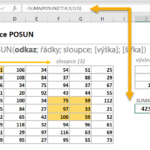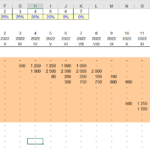Excel umožňuje vytvořit vlastní formátování, které není součástí nastavených pravidel a pomocí kterého můžeme zobrazovat data zapsaná v jednotlivých buňkách přesně dle našich potřeb.
Vytváření vlastních formátů se provádí na kartě Formát buněk ve skupině Vlastní a to pomocí zapsané masky formátu do textového pole Typ
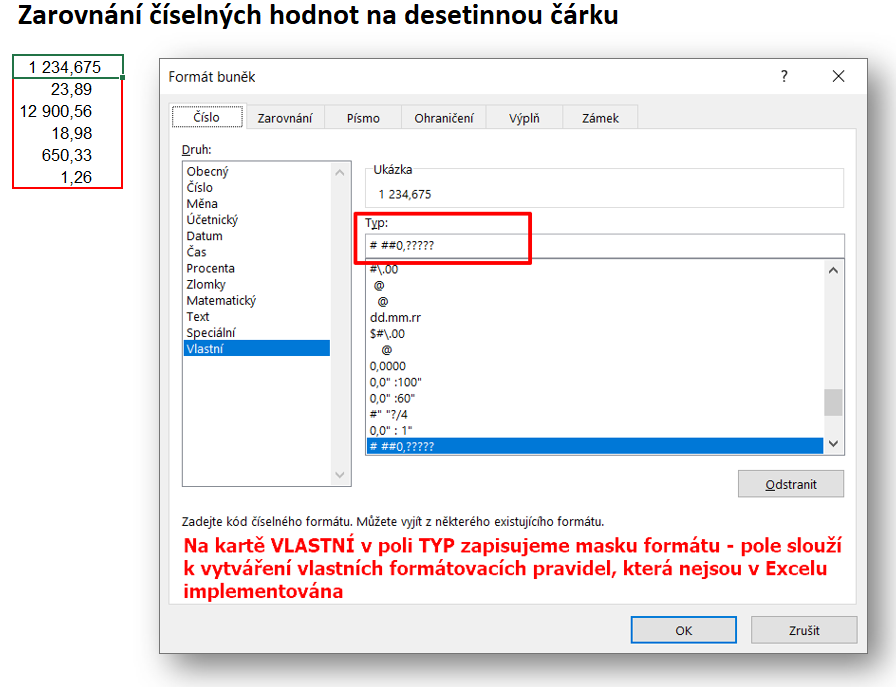
Dialogové okno Formát buněk lze zobrazit více způsoby – většina uživatelů používá některý z následujících:
Tyto možnosti formátování jsou většinou k dospozici v dialogovém okně Formát buněk, které můžete aktivovat několika způsoby:
- pomocí kombinace klíves CTRL + SHIFT + 1 (klávesa s číslicí 1 nad písmenem Q)
- karta Domů > tlačítko Formát ve skupině Buňky > příkaz Formát buněk
- klepnutí PRAVÝM tlačítkem myši na požadovanou buňku a v místní nabídce aktivovat příkaz Formát buněk
- klepnutí na rozbalovací ikonu dialogového okna v pravém dolním rohu skupin karty DOMŮ

Zarovnání čísel na desetinnou čárku
Například pro vytvoření formátu, který zajistí, že všechna čísla budou zarovnána na desetinnou čárku, zapíšeme do textového pole masku
# ##0,?????
Část masky # ##0 zajistí, že celá část čísla bude zobrazena s oddělovačem tisíců, část masky za desetinnou čárkou ????? zajistí, že desetinná čísla budou zobrazena maximálně s pěti platnými číslicemi. Hodnota s vyšším počtem desetinných míst bude zaokrouhlena tak, aby byly zobrazeny pouze statisícíny.
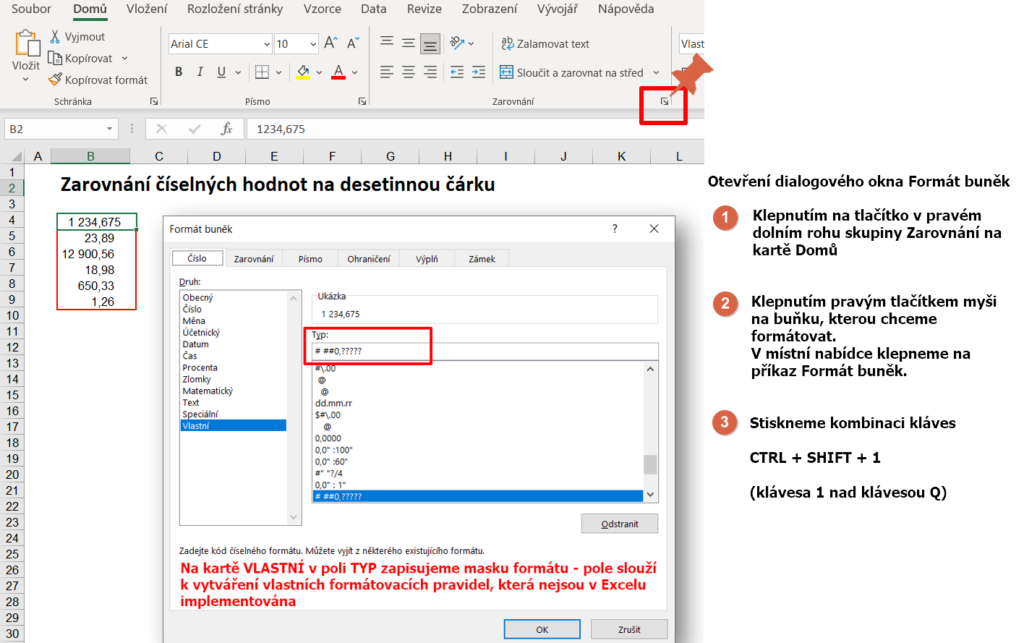
V přiloženém souboru naleznete několik příkladů pokročilého formátování, které lze snadno nastavit a v praxi je velmi užitečné při prezentaci dat vložených do pracovních listů.